ตรวจสอบโซลูชันจากผู้เชี่ยวชาญของเราเพื่อแก้ไขปัญหาอย่างรวดเร็ว
- ข้อผิดพลาดเครื่องพิมพ์ 0x000003e3 ปรากฏขึ้นเมื่อเข้าถึงเครื่องพิมพ์หรือส่งงานพิมพ์
- มักเกิดขึ้นเนื่องจากไดรเวอร์ที่เข้ากันไม่ได้หรือเมื่อโปรแกรมป้องกันไวรัสหรือไฟร์วอลล์ปิดกั้นการเชื่อมต่อ
- ในการแก้ไขสิ่งต่างๆ ให้ปิดใช้งานโปรแกรมป้องกันไวรัส เพิ่มการแชร์ไฟล์และเครื่องพิมพ์ในรายการที่อนุญาตพิเศษในไฟร์วอลล์ หรือปรับเปลี่ยน Registry ท่ามกลางโซลูชันอื่นๆ
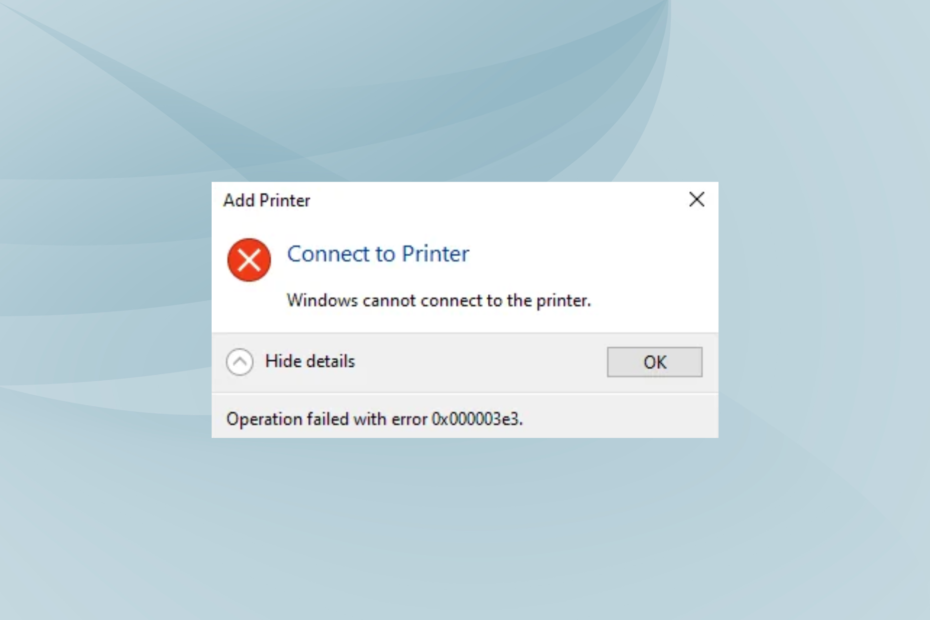
เอ็กซ์ติดตั้งโดยคลิกที่ไฟล์ดาวน์โหลด
ซอฟต์แวร์นี้จะซ่อมแซมข้อผิดพลาดทั่วไปของคอมพิวเตอร์ ปกป้องคุณจากการสูญหายของไฟล์ มัลแวร์ ความล้มเหลวของฮาร์ดแวร์ และปรับแต่งพีซีของคุณเพื่อประสิทธิภาพสูงสุด แก้ไขปัญหาพีซีและกำจัดไวรัสใน 3 ขั้นตอนง่ายๆ:
- ดาวน์โหลดเครื่องมือซ่อมแซมพีซี Restoro ที่มาพร้อมกับเทคโนโลยีที่จดสิทธิบัตร (มีสิทธิบัตร ที่นี่).
- คลิก เริ่มสแกน เพื่อค้นหาปัญหาของ Windows ที่อาจทำให้เกิดปัญหากับพีซี
- คลิก ซ่อมทั้งหมด เพื่อแก้ไขปัญหาที่ส่งผลกระทบต่อความปลอดภัยและประสิทธิภาพของคอมพิวเตอร์ของคุณ
- ดาวน์โหลด Restoro แล้วโดย 0 ผู้อ่านในเดือนนี้
เครื่องพิมพ์เป็นอุปกรณ์สำคัญที่ใช้บ่อยกับคอมพิวเตอร์ทั้งในบ้านและที่ทำงาน แต่สิ่งเหล่านี้มีแนวโน้มที่จะเกิดข้อผิดพลาดมากขึ้น โดยเฉพาะอย่างยิ่งเมื่อ เครื่องพิมพ์เชื่อมต่อแบบไร้สาย. และข้อผิดพลาดที่มักจะส่งผลกระทบต่อผู้ใช้คือ 0x000003e3.
ข้อความแสดงข้อผิดพลาดแบบเต็มอ่าน Windows ไม่สามารถเชื่อมต่อกับเครื่องพิมพ์ได้ การดำเนินการล้มเหลวโดยมีข้อผิดพลาด 0x000003e3. ข้อผิดพลาดส่งผลต่อการทำซ้ำทุกครั้งตั้งแต่ Windows 7 ถึง Windows 11 แต่ด้วยแนวทางที่ถูกต้อง คุณสามารถดำเนินการต่างๆ ได้ในเวลาไม่นาน ลองหากัน
ข้อผิดพลาด 0x000003e3 หมายถึงอะไร
ข้อผิดพลาดบ่งชี้ว่าพีซีไม่สามารถพิมพ์จากเครื่องพิมพ์เครือข่ายท้องถิ่นที่ใช้ร่วมกันได้ และไม่หายไปแม้ว่าจะรีสตาร์ทแล้วก็ตาม ต่อไปนี้เป็นสาเหตุบางประการที่คุณอาจได้รับข้อผิดพลาด:
- ปัญหาเกี่ยวกับไดรเวอร์: ในกรณีส่วนใหญ่ เข้ากันไม่ได้หรือ ไดรเวอร์ที่ล้าสมัย ทริกเกอร์ข้อผิดพลาดและผู้ใช้ก็มี 0x000003e3 เมื่อติดตั้งไดรเวอร์เครื่องพิมพ์
- บั๊กใน Windows: มีเพียงไม่กี่คนที่พบว่าระบบปฏิบัติการเวอร์ชันล่าสุดทำให้เกิดข้อผิดพลาด และ ถอนการติดตั้งการอัปเดต สิ่งที่คงที่
- ความขัดแย้งของบุคคลที่สาม: แอปพลิเคชันของบุคคลที่สามหลายตัว รวมถึงซอฟต์แวร์ป้องกันไวรัสและความปลอดภัย อาจส่งผลต่อการเชื่อมต่อและนำไปสู่ข้อผิดพลาดนี้
ฉันจะแก้ไขข้อผิดพลาดเครื่องพิมพ์ 0x000003e3 ได้อย่างไร
ก่อนที่เราจะมุ่งหน้าไปยังวิธีแก้ปัญหาที่ซับซ้อนเล็กน้อย ลองใช้เคล็ดลับการแก้ปัญหาอย่างรวดเร็วเหล่านี้:
- หากคุณติดตั้งโปรแกรมป้องกันไวรัส ให้ปิดใช้งานและตรวจสอบว่าสิ่งต่างๆ ทำงานได้ดีหรือไม่ ในกรณีที่ใช่ เราขอแนะนำให้คุณเปลี่ยนเป็น โปรแกรมป้องกันไวรัสที่เชื่อถือได้มากขึ้น.
- สำหรับผู้ใช้ที่ติดตั้ง TrendMicro ถอนการติดตั้งโปรแกรม เพื่อกำจัดข้อผิดพลาด 0x000003e3. พบว่ามีข้อขัดแย้งกับการดำเนินการพิมพ์ แม้ว่าจะมีการออกแพตช์สำหรับปัญหาดังกล่าวแล้วก็ตาม
- ตรวจสอบว่ามีการอัปเดตสำหรับ Windows และติดตั้งหรือไม่
หากไม่ได้ผล ให้ย้ายไปยังการแก้ไขที่แสดงรายการถัดไป
1. เรียกใช้ตัวแก้ไขปัญหาเครื่องพิมพ์
- กด หน้าต่าง + ฉัน เพื่อเปิด การตั้งค่าและคลิกที่ แก้ไขปัญหา ด้านขวาใน ระบบ แท็บ
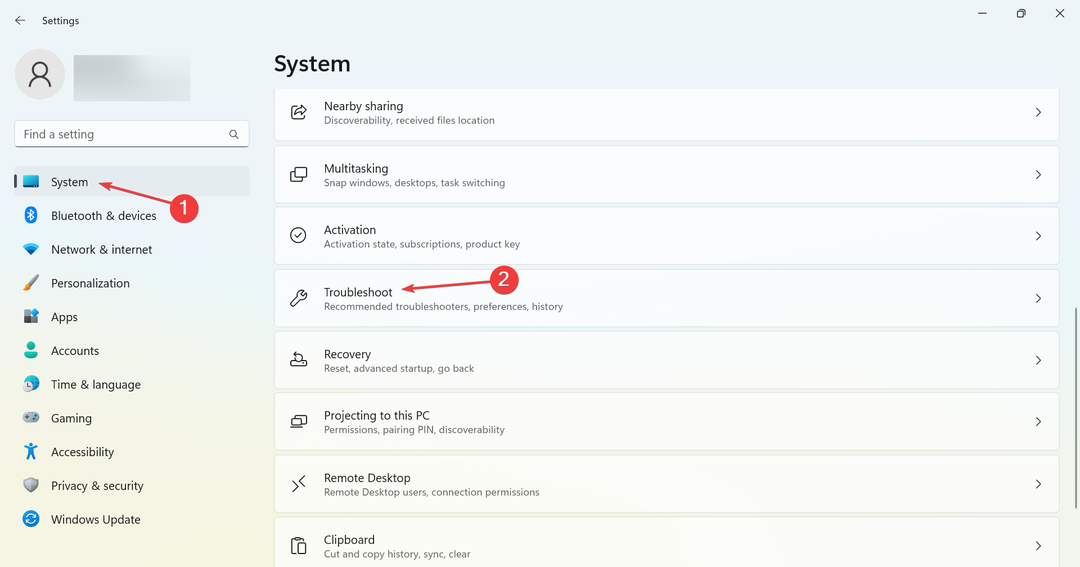
- คลิกที่ ตัวแก้ไขปัญหาอื่น ๆ.
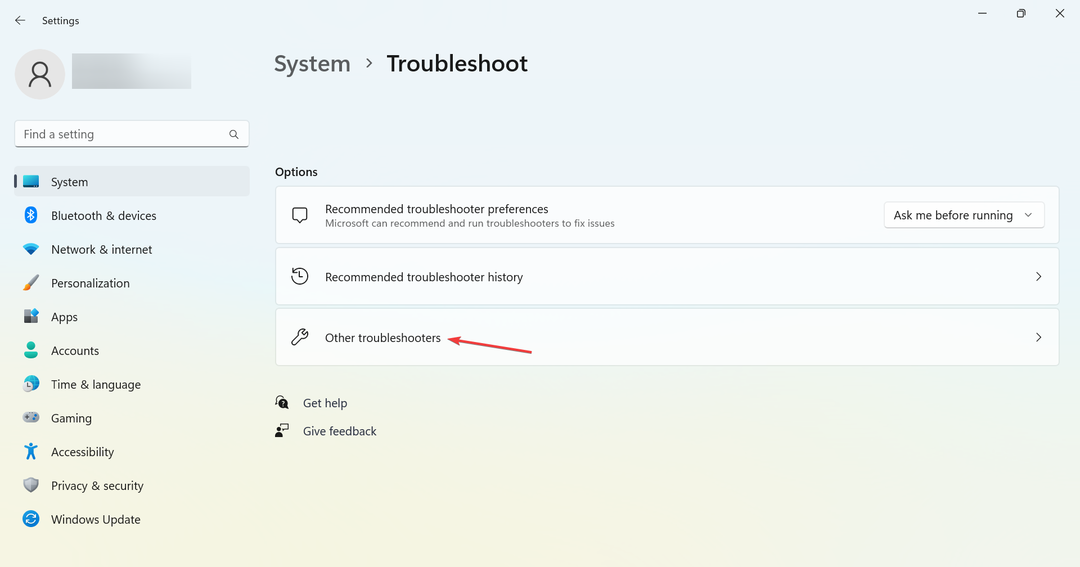
- ค้นหา เครื่องพิมพ์ เข้าและคลิกที่ วิ่ง ปุ่มข้างๆ
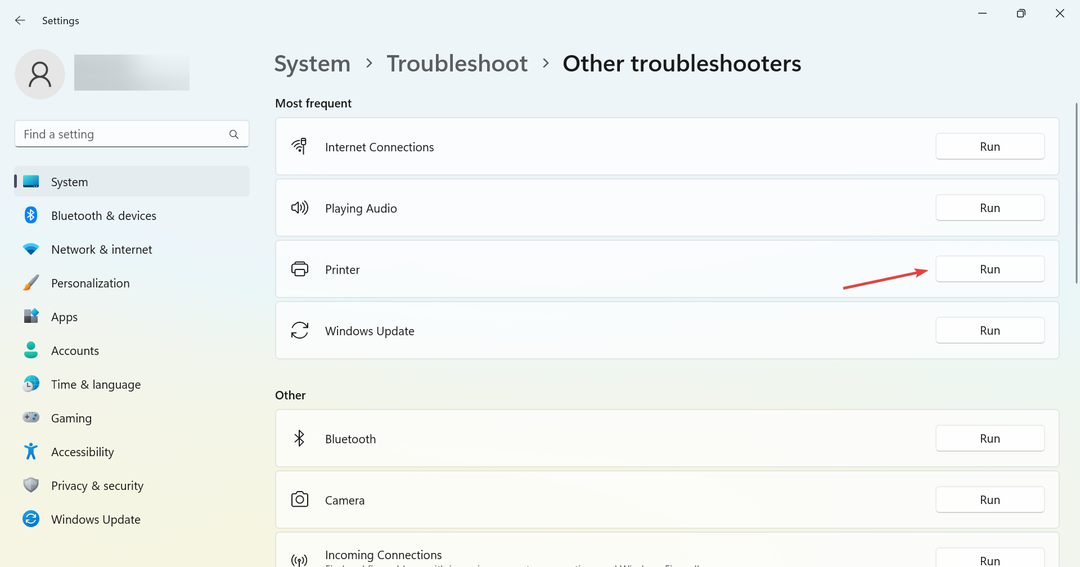
- ทำตามคำแนะนำบนหน้าจอเพื่อดำเนินการให้เสร็จสิ้น
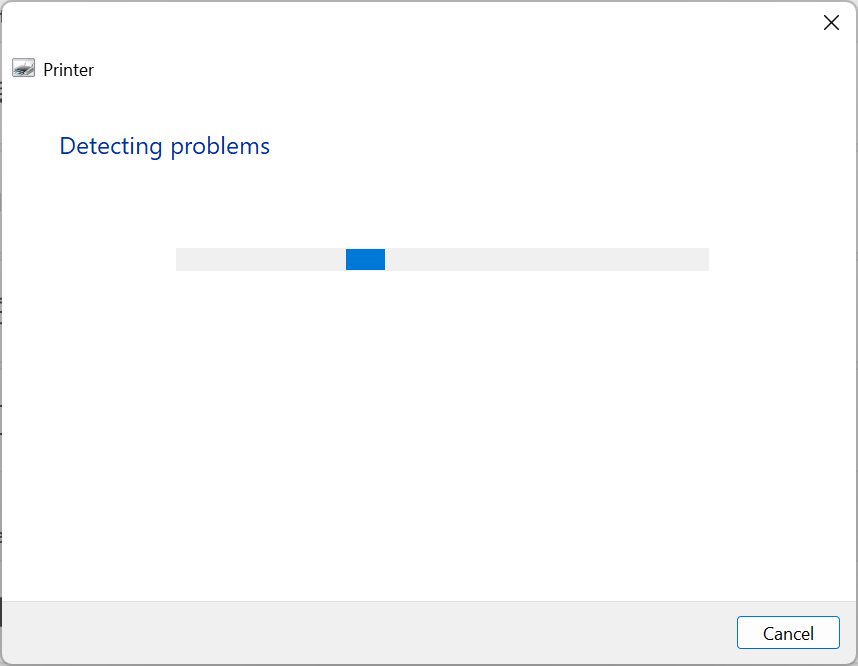
แนวทางหลักของคุณเมื่อต้องรับมือกับ 0x000003e3 ข้อผิดพลาดหรือแม้กระทั่งปัญหาอื่น ๆ กับเครื่องพิมพ์ควรเรียกใช้ตัวแก้ไขปัญหาเฉพาะ
2. ถอนการติดตั้ง Windows Update ล่าสุด
- กด หน้าต่าง + ฉัน เพื่อเปิด การตั้งค่า, ไปที่ การปรับปรุง Windowsและคลิกที่ อัพเดทประวัติ.
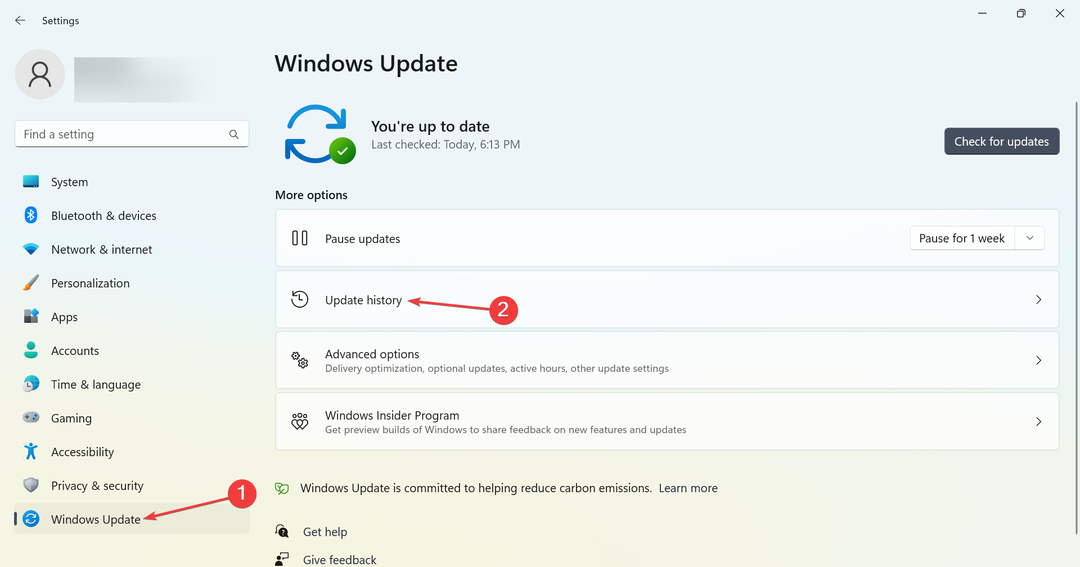
- เลื่อนลงไปด้านล่างและคลิกที่ ถอนการติดตั้งการปรับปรุง.
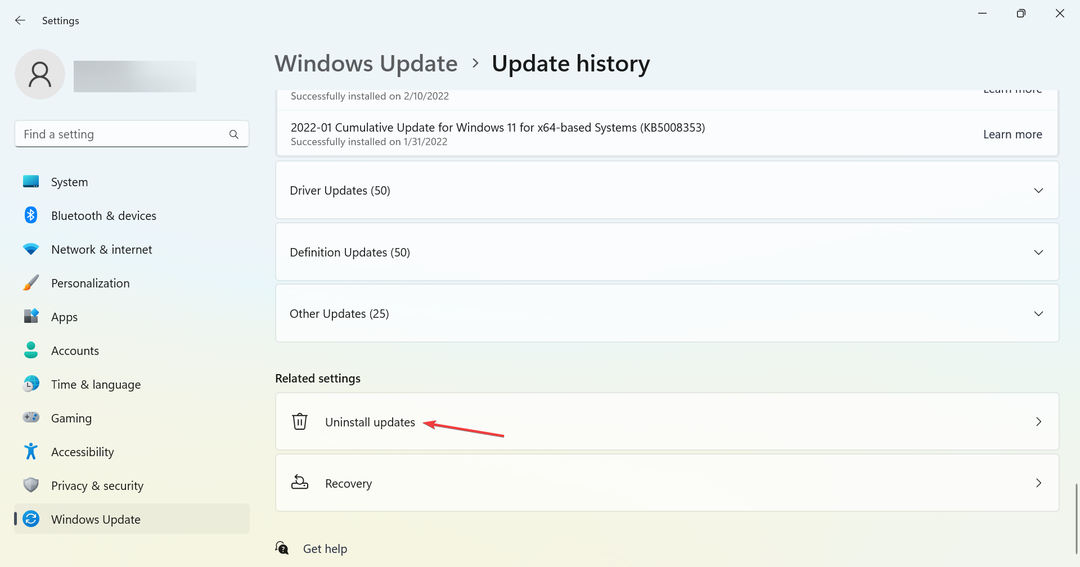
- ค้นหาการอัปเดตหลักครั้งล่าสุด และคลิก ถอนการติดตั้ง ถัดจากมัน.
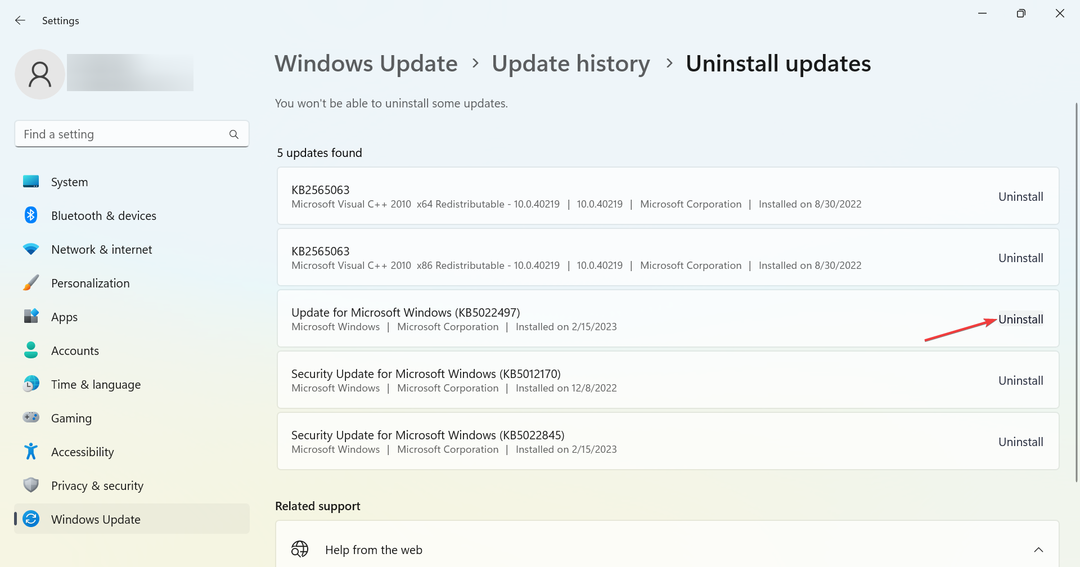
- คลิกอีกครั้ง ถอนการติดตั้ง ในข้อความยืนยันที่ปรากฏขึ้น
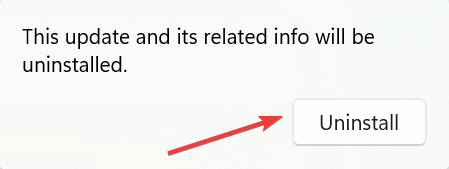
ในกรณีที่ปัญหาเริ่มต้นขึ้นเมื่อสักครู่ ให้ตรวจสอบว่ามีการติดตั้งการอัปเดตใด ๆ ในช่วงเวลาเดียวกันหรือไม่ หากเป็น "จริง" ให้ถอนการติดตั้งเนื่องจากพบว่ามีหลายรายการที่ทำให้เกิดข้อผิดพลาด
3. ติดตั้งไดรเวอร์เครื่องพิมพ์ด้วยตนเอง
- กด หน้าต่าง + เอ็กซ์ เพื่อเปิด ผู้ใช้พลังงาน เมนู และเลือก ตัวจัดการอุปกรณ์.
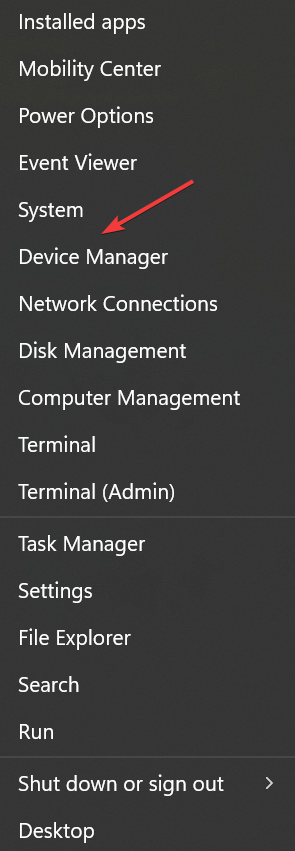
- ค้นหาเครื่องพิมพ์ คลิกขวาบนเครื่องพิมพ์ แล้วเลือก คุณสมบัติ.
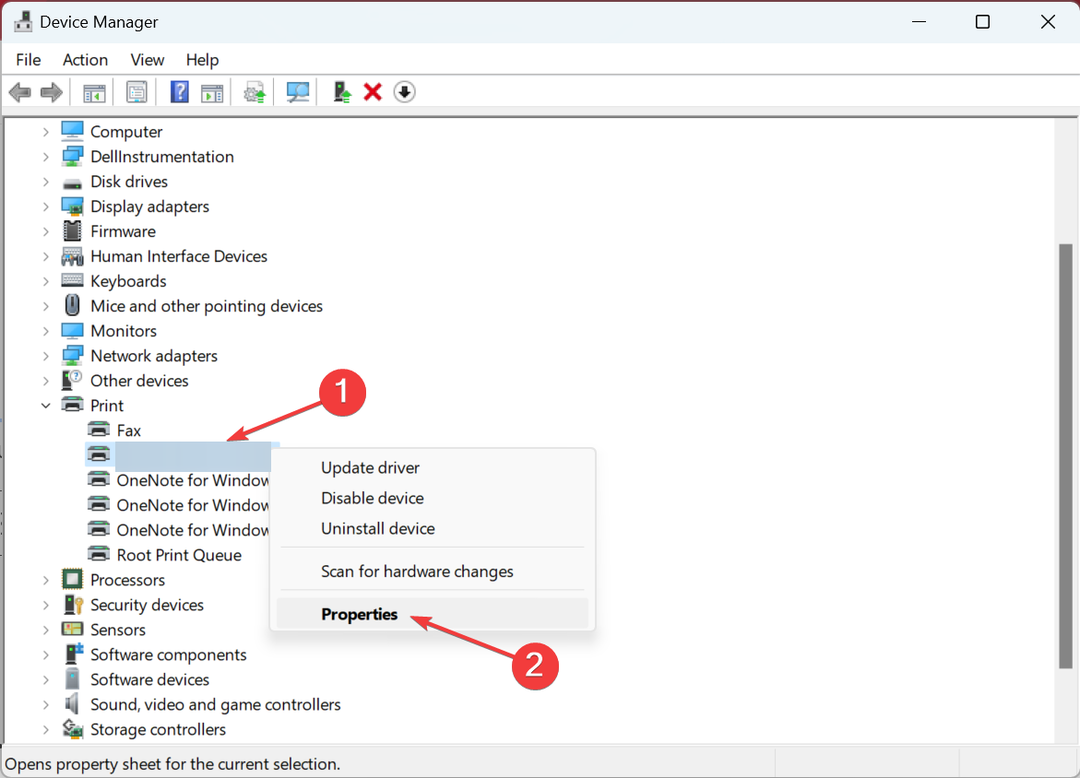
- ตอนนี้มุ่งหน้าไปที่ รายละเอียด แท็บ เลือก รหัสฮาร์ดแวร์ จาก คุณสมบัติ เมนูแบบเลื่อนลง จากนั้นคัดลอก ID
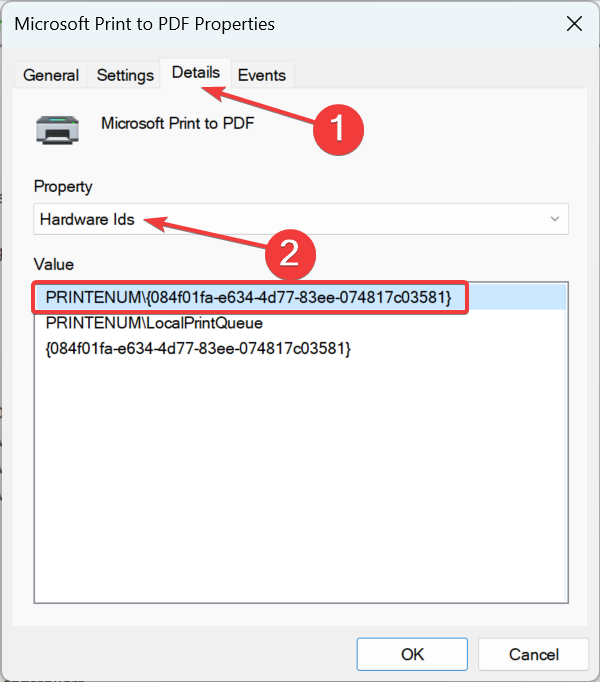
- ต่อไปไปที่ Google หรือเครื่องมือค้นหาอื่น ๆ ค้นหาโดยใช้ รหัสฮาร์ดแวร์ ที่คุณคัดลอกไว้ก่อนหน้านี้ และคลิกรายการ OEM ที่นี่ มักจะเป็นอย่างแรก แต่ไม่เสมอไป
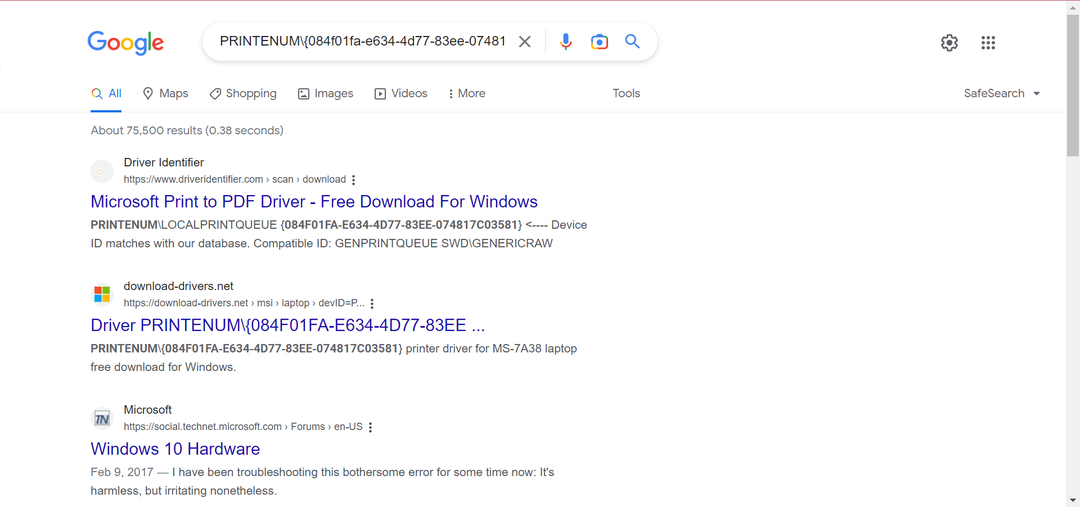
- ดาวน์โหลดการตั้งค่าไดรเวอร์ และเรียกใช้เพื่อสิ้นสุดกระบวนการติดตั้ง
เคล็ดลับจากผู้เชี่ยวชาญ:
ผู้สนับสนุน
ปัญหาเกี่ยวกับพีซีบางอย่างยากที่จะแก้ไข โดยเฉพาะอย่างยิ่งเมื่อเป็นเรื่องของพื้นที่เก็บข้อมูลที่เสียหายหรือไฟล์ Windows หายไป หากคุณประสบปัญหาในการแก้ไขข้อผิดพลาด ระบบของคุณอาจเสียหายบางส่วน
เราขอแนะนำให้ติดตั้ง Restoro ซึ่งเป็นเครื่องมือที่จะสแกนเครื่องของคุณและระบุข้อผิดพลาด
คลิกที่นี่ เพื่อดาวน์โหลดและเริ่มการซ่อมแซม
หากคุณได้รับข้อผิดพลาด 0x000003e3 อยู่เรื่อยๆ เมื่อ Windows พยายามติดตั้งไดรเวอร์ วิธีแก้ไขปัญหาอย่างรวดเร็วคือ ติดตั้งไดรเวอร์เครื่องพิมพ์ด้วยตนเอง จากเว็บไซต์ของผู้ผลิต เพียงตรวจสอบให้แน่ใจว่าไม่ได้ดาวน์โหลดไดรเวอร์จากแหล่งที่ไม่ได้รับการยืนยัน
4. แก้ไขรีจิสทรี
บันทึก
- กด หน้าต่าง + ส เพื่อเปิด ค้นหา, พิมพ์ บริการแล้วคลิกผลการค้นหาที่เกี่ยวข้อง
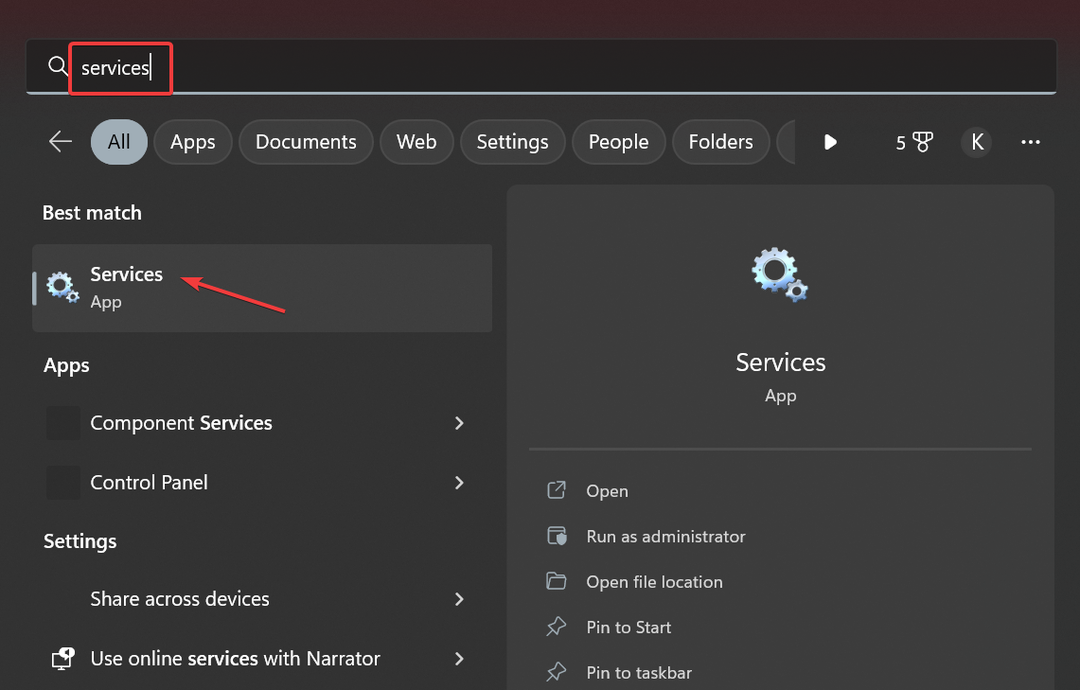
- ค้นหาและคลิกขวาที่ พิมพ์ตัวจัดคิว บริการ จากนั้นเลือก หยุด.
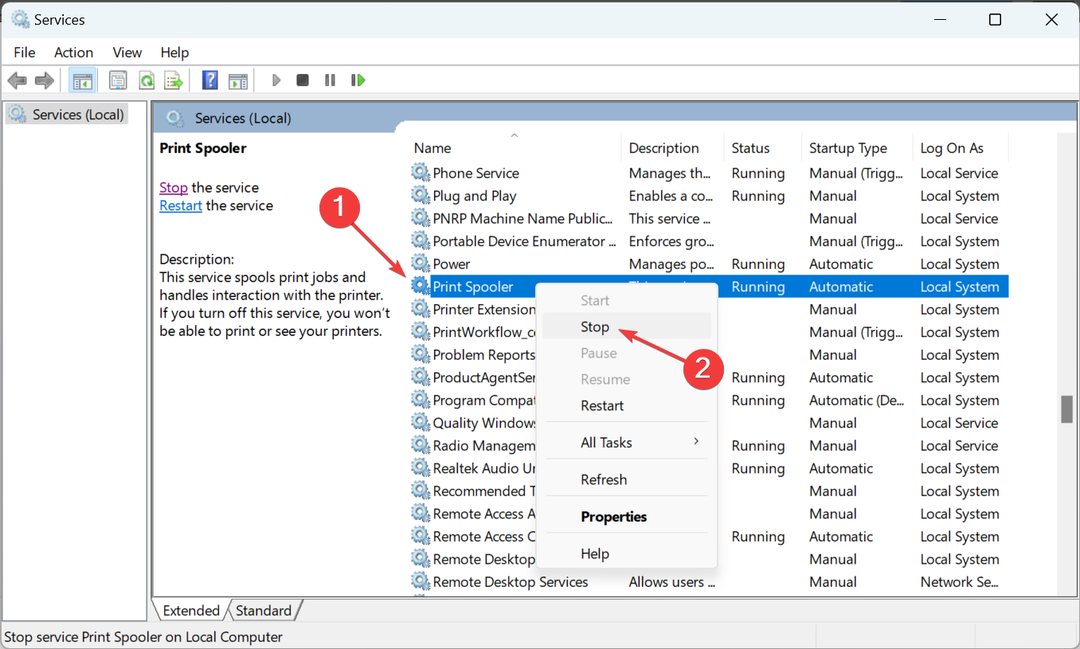
- ถัดไป กด หน้าต่าง + ร เพื่อเปิด วิ่ง, พิมพ์ ลงทะเบียน ในช่องข้อความแล้วกด เข้า.
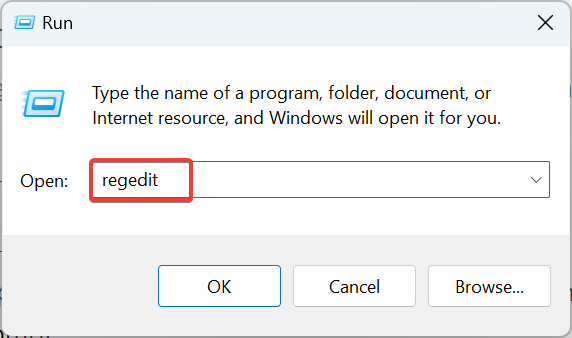
- คลิก ใช่ ใน ยูเอซี พร้อมท์
- วางเส้นทางต่อไปนี้ในแถบที่อยู่แล้วกด เข้า:
คอมพิวเตอร์\HKEY_LOCAL_MACHINE\SYSTEM\CurrentControlSet\Control\Print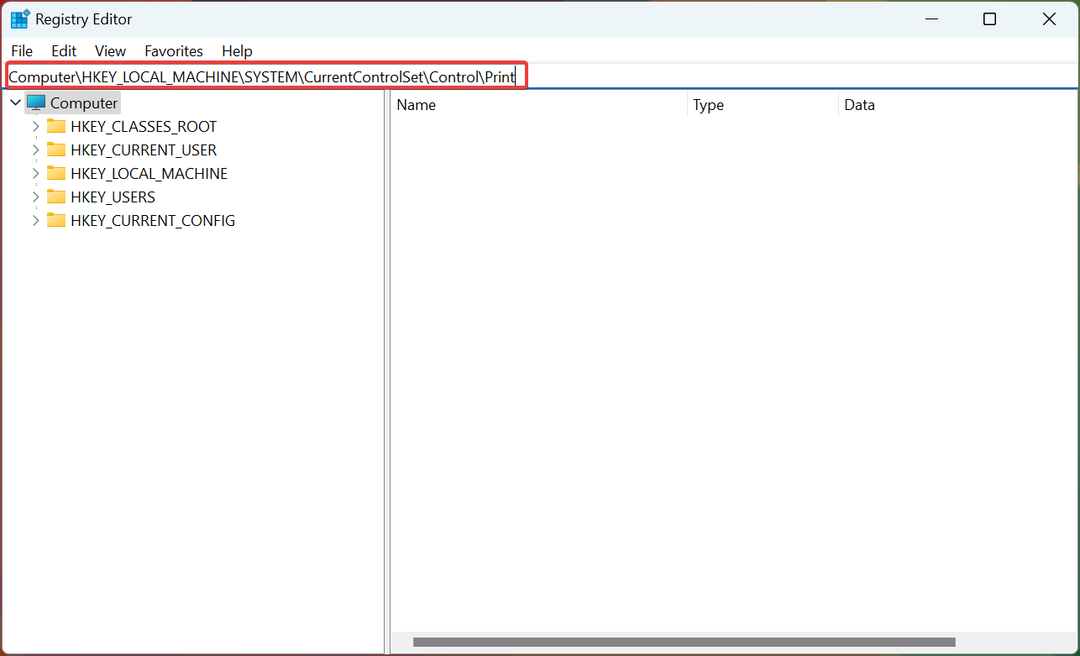
- ตอนนี้ขยาย สภาพแวดล้อมและเลือกสถาปัตยกรรมของ OS
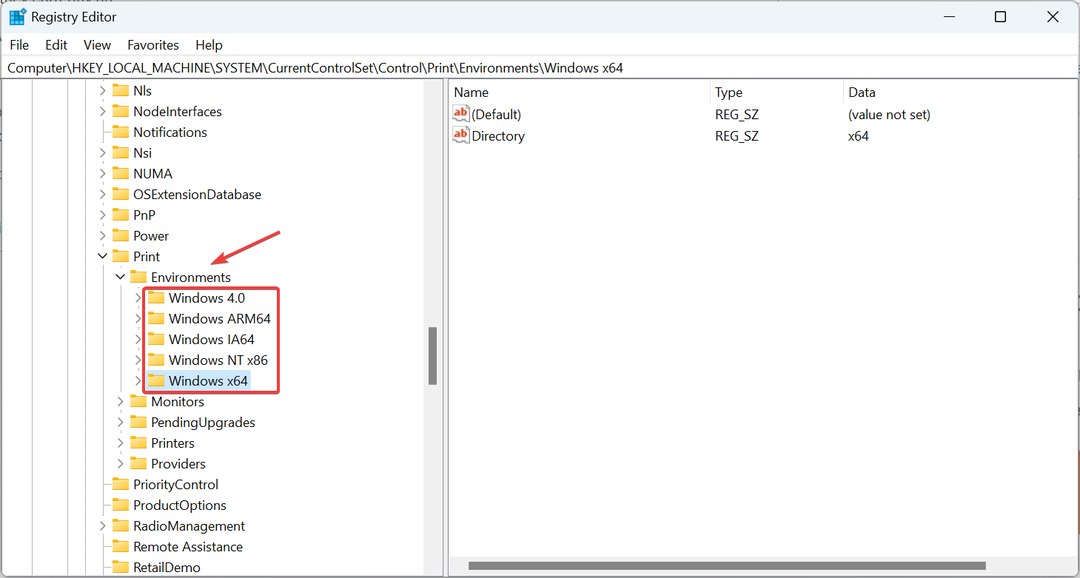
- ดับเบิลคลิกที่ ไดรเวอร์ต่อจากนั้น เวอร์ชัน 3คลิกขวาที่ปุ่มข้างใต้ แล้วเลือก ลบ.
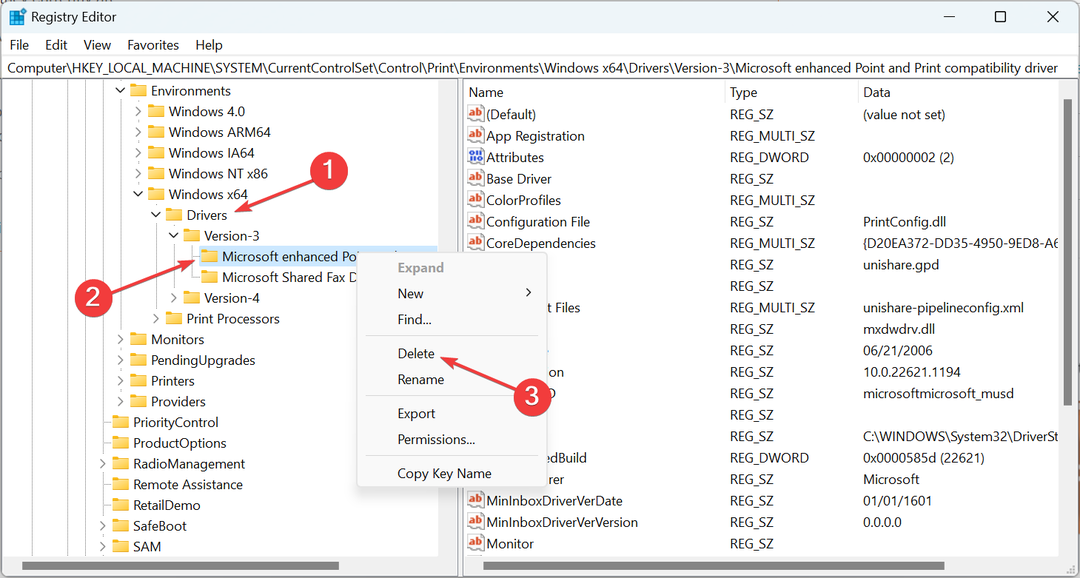
- คลิก ใช่ ในข้อความแจ้งการยืนยัน
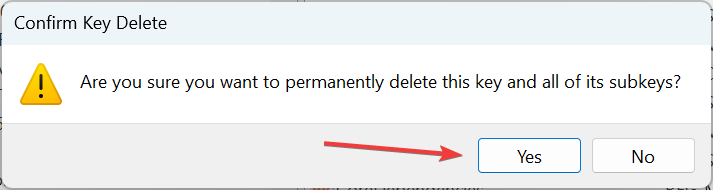
- ในทำนองเดียวกัน ให้ลบคีย์อื่นๆ ที่นี่
- ตอนนี้ ลบคีย์ทั้งหมดภายใต้สี่รายการต่อไปนี้ด้วย:
- จอภาพ
- รอการอัปเกรด
- เครื่องพิมพ์
-
ผู้ให้บริการ
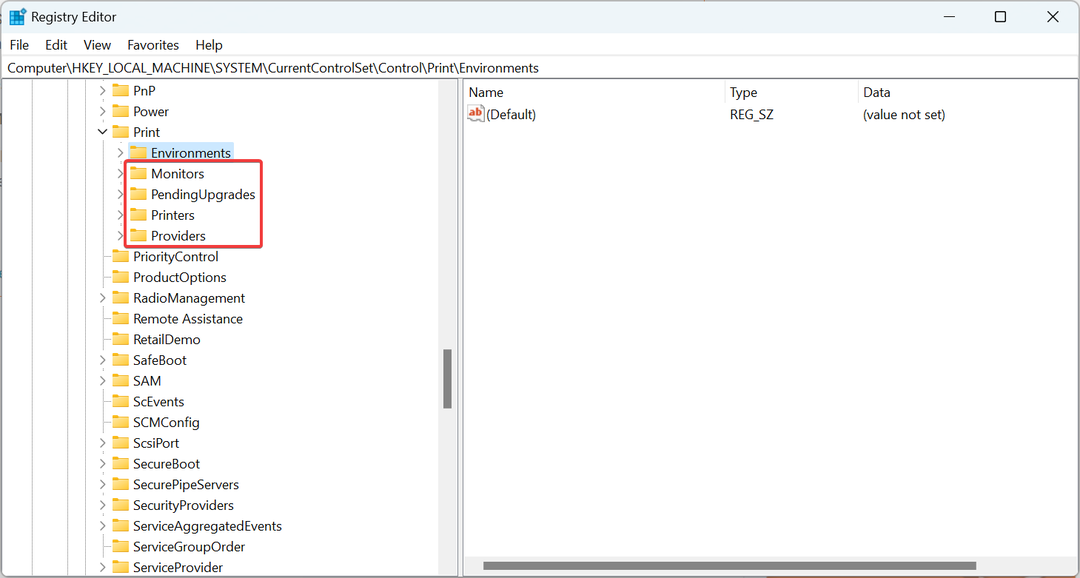
- เสร็จแล้วกลับไปที่ บริการให้คลิกขวาที่ พิมพ์ตัวจัดคิวและเลือก เริ่ม.

ในทุกโอกาส คุณไม่ควรได้รับ 0x000003e3 ข้อผิดพลาดเครื่องพิมพ์เครือข่ายอีกต่อไปใน Windows หากปัญหายังคงอยู่ ให้ไปที่แนวทางแก้ไขปัญหาถัดไป
- 0x00000b11: วิธีแก้ไขข้อผิดพลาดนี้ใน Windows 10 และ 11
- แก้ไข: การดำเนินการล้มเหลวโดยมีข้อผิดพลาด 0x00001B
- Error 0x80029c4a คืออะไร & วิธีแก้ไขอย่างรวดเร็ว
- แก้ไข: เดสก์ท็อปอ้างถึงตำแหน่งที่ไม่พร้อมใช้งาน
5. อนุญาตให้แชร์ไฟล์และเครื่องพิมพ์ในไฟร์วอลล์
- กด หน้าต่าง + ส เพื่อเปิด ค้นหา, พิมพ์ ไฟร์วอลล์ Windows Defender ในช่องข้อความ แล้วคลิกผลลัพธ์ที่เกี่ยวข้อง
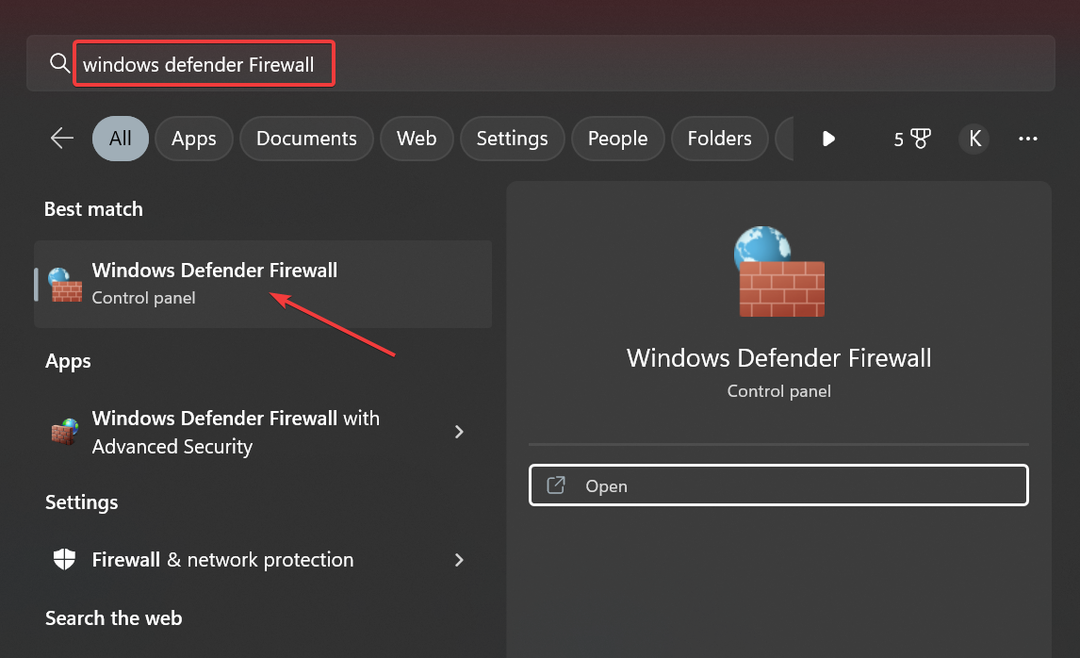
- คลิกที่ อนุญาตแอพหรือคุณสมบัติผ่านไฟร์วอลล์ Windows Defender ด้านซ้าย.
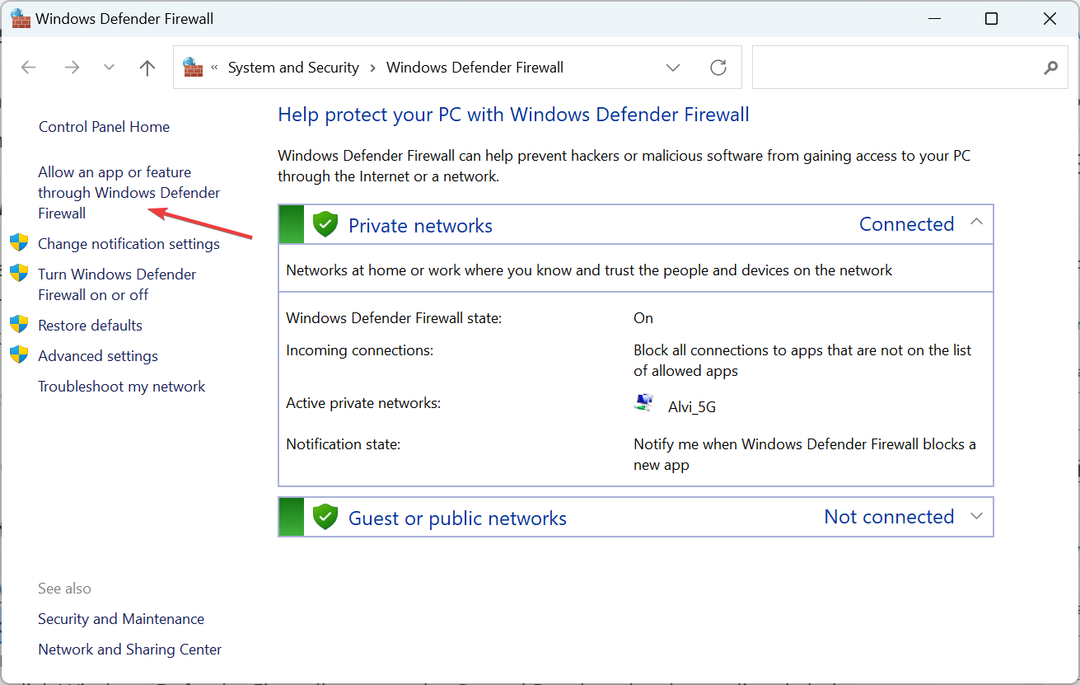
- ตอนนี้คลิกที่ เปลี่ยนการตั้งค่า.
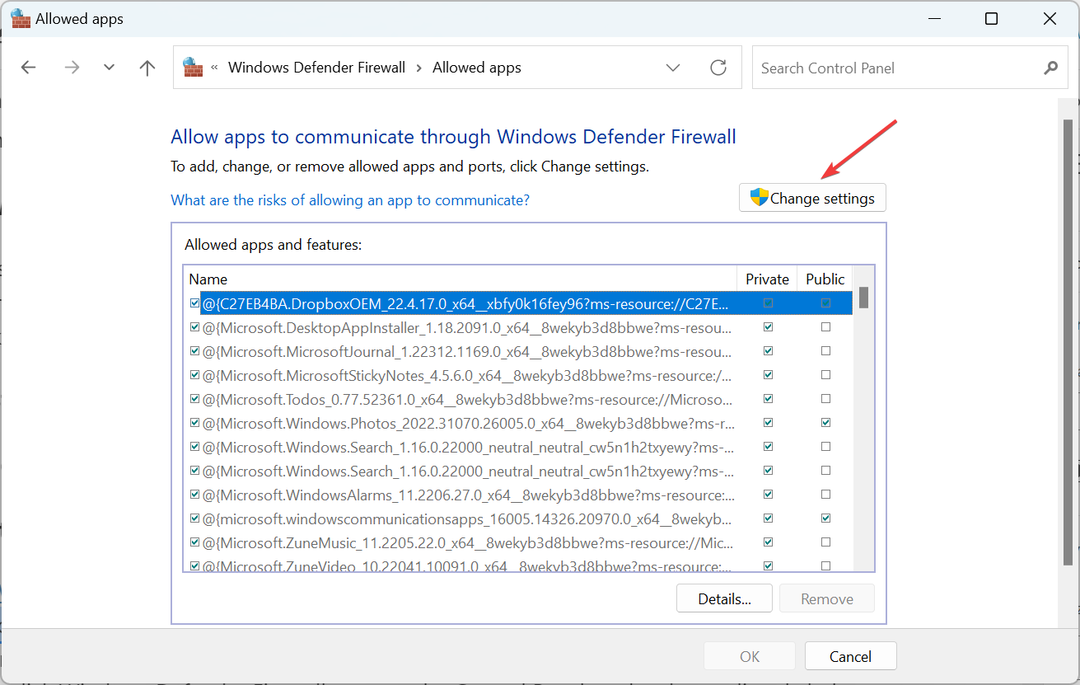
- ตรวจสอบให้แน่ใจว่าทั้งสอง ส่วนตัว และ สาธารณะ มีการทำเครื่องหมายที่ช่องทำเครื่องหมาย การแชร์ไฟล์และเครื่องพิมพ์แล้วคลิก ตกลง เพื่อบันทึกการเปลี่ยนแปลง
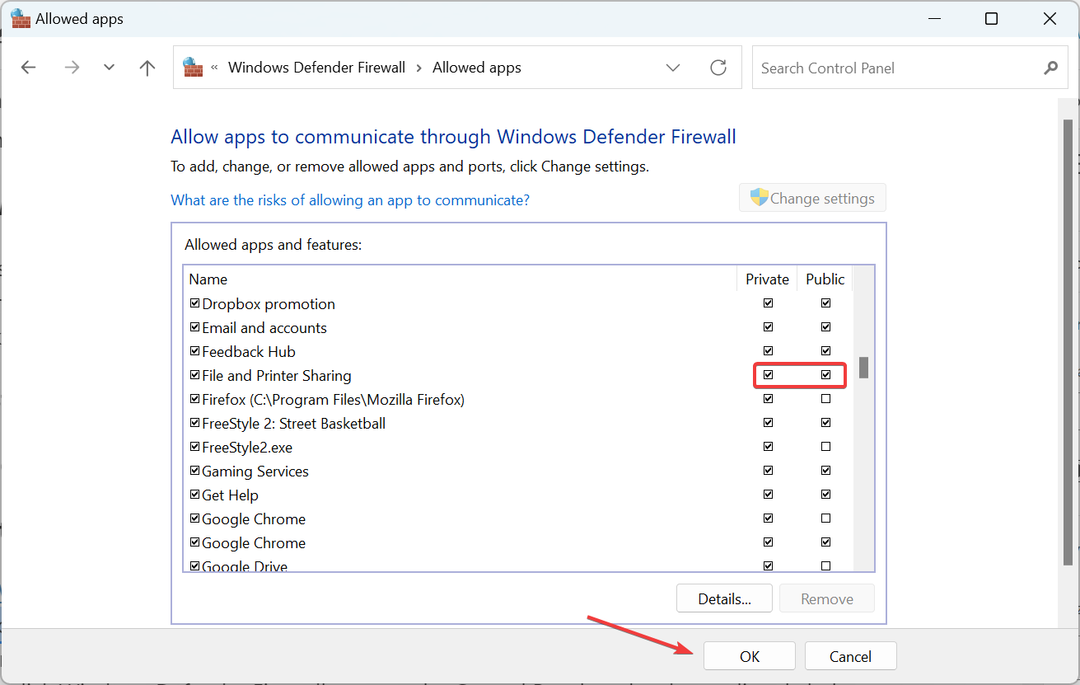
หากคุณได้รับ 0x000003e3 ไม่สามารถเชื่อมต่อกับเครื่องพิมพ์ เนื่องจากไฟร์วอลล์ในตัว ตรวจสอบให้แน่ใจ การแชร์ไฟล์และเครื่องพิมพ์ ได้รับอนุญาตให้แก้ไขสิ่งต่างๆ
6. ติดตั้งเครื่องพิมพ์อีกครั้ง
หากไม่ได้ผล ตัวเลือกสุดท้ายคือถอดอุปกรณ์ออก จากนั้น เพิ่มเครื่องพิมพ์ด้วยตนเอง กลับ. การเชื่อมต่ออาจประสบปัญหา แต่สามารถแก้ไขได้ง่ายด้วยการติดตั้งใหม่
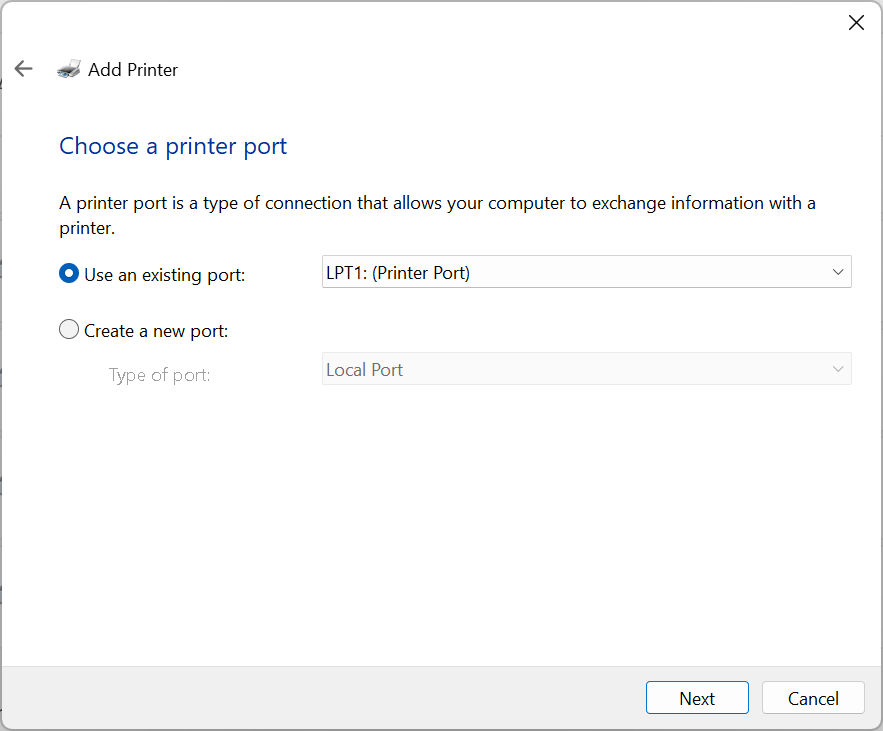
ขณะเพิ่มเครื่องพิมพ์อีกครั้ง ให้ใช้ไฟล์ LPT1: (พอร์ตเครื่องพิมพ์)ติดตั้งไดรเวอร์ที่เหมาะสมที่มีในพีซี และทำตามคำแนะนำบนหน้าจอ กระบวนการนี้ง่ายและไม่ควรใช้เวลาเกินสองสามนาที
แค่นั้นแหละ! หนึ่งในวิธีแก้ปัญหาที่ระบุไว้ที่นี่น่าจะช่วยคุณกำจัด การดำเนินการล้มเหลวโดยมีข้อผิดพลาด 0x000003e3 ป๊อปอัปใน Windows
สำหรับผู้ที่ใช้เครื่องพิมพ์บ่อยๆ ให้ตรวจสอบ ซอฟต์แวร์จัดการเครื่องพิมพ์ที่ดีที่สุดสำหรับ Windows.
หากคุณมีคำถามอื่น ๆ หรือต้องการแบ่งปันโซลูชันที่ไม่ได้ระบุไว้ที่นี่ โปรดแสดงความคิดเห็นด้านล่าง
ยังคงมีปัญหา? แก้ไขด้วยเครื่องมือนี้:
ผู้สนับสนุน
หากคำแนะนำข้างต้นไม่สามารถแก้ปัญหาของคุณได้ พีซีของคุณอาจประสบปัญหา Windows ที่ลึกกว่านั้น เราแนะนำ ดาวน์โหลดเครื่องมือซ่อมแซมพีซีนี้ (ได้รับการจัดอันดับยอดเยี่ยมบน TrustPilot.com) เพื่อจัดการกับปัญหาเหล่านี้ได้อย่างง่ายดาย หลังการติดตั้ง เพียงคลิกที่ เริ่มสแกน ปุ่มแล้วกดบน ซ่อมทั้งหมด.


